在电脑使用过程中,我们经常会遇到一些无法删除的文件夹,这给我们的工作和生活带来了不便。面对这种情况,我们应该如何解决呢?本文将介绍一些常见的问题及其解决方法,帮助你快速解决电脑文件夹无法删除的困扰。
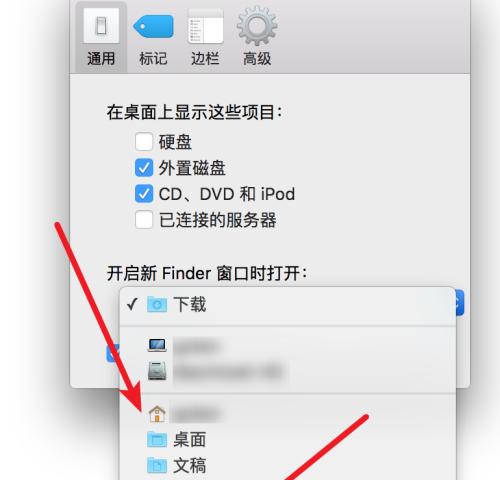
无法删除文件夹的原因及解决方法
如果你遇到了无法删除文件夹的情况,首先需要确定产生这个问题的原因。常见的原因包括文件夹正在被其他程序占用、文件夹受到系统保护、权限限制等。针对不同的原因,可以采取不同的解决方法。
文件夹被其他程序占用导致无法删除的解决方法
当文件夹被其他程序占用时,系统会阻止你删除该文件夹。此时,你可以通过关闭占用文件夹的程序来解决问题。打开任务管理器,找到占用文件夹的进程,并将其结束。尝试再次删除文件夹,应该就可以成功删除了。
文件夹受到系统保护导致无法删除的解决方法
在某些情况下,系统会保护某些文件夹,不允许用户随意删除。如果你需要删除这样的文件夹,可以尝试以管理员身份运行文件资源管理器。选中需要删除的文件夹,右键点击,在弹出的菜单中选择“以管理员身份运行”,然后再次尝试删除文件夹。
权限限制导致无法删除文件夹的解决方法
有时候,你可能没有足够的权限来删除某个文件夹。解决这个问题的方法是修改文件夹的权限设置。右键点击需要删除的文件夹,选择“属性”,进入“安全”选项卡,在“权限”中找到自己的用户名,勾选“完全控制”选项,然后点击“应用”和“确定”,即可获得足够的权限来删除文件夹。
尝试使用命令行删除文件夹
如果上述方法都无法解决问题,你可以尝试使用命令行来删除文件夹。打开命令提示符窗口,然后输入命令“rd/s/q文件夹路径”,其中“文件夹路径”为需要删除的文件夹路径。按下回车键执行命令,即可删除文件夹。
使用专门的文件删除工具来解决问题
如果以上方法都没有效果,你可以考虑使用一些专门的文件删除工具来解决问题。这些工具通常能够强制删除文件夹,即使文件夹被占用或受到保护。常用的文件删除工具有Unlocker、IObitUnlocker等,你可以通过搜索引擎找到并下载这些工具来解决问题。
备份重要文件后再进行删除操作
在删除文件夹之前,我们应该意识到一点:删除操作是不可逆的。在删除文件夹之前,特别是一些重要的文件夹,建议你先进行备份。这样即使出现问题,你也可以从备份中恢复文件夹,避免数据的丢失。
避免安装未经验证的软件和插件
有些软件和插件可能会在系统中留下一些垃圾文件或者修改系统设置,从而导致文件夹无法删除。为了避免这种情况发生,我们应该尽量避免安装未经验证的软件和插件,只从官方渠道下载并安装软件。
及时升级操作系统和杀毒软件
操作系统和杀毒软件的升级可以修复一些系统漏洞和安全问题,从而提高电脑的安全性。定期检查并升级操作系统和杀毒软件,可以降低电脑受到病毒或者恶意软件攻击的风险,减少文件夹无法删除的情况发生。
避免过度使用云同步功能
云同步功能可以方便我们在多个设备之间同步文件和文件夹,但是过度使用云同步功能可能导致文件夹无法删除。这是因为云同步会在本地电脑上创建一份备份文件,而这份备份文件可能会导致文件夹无法删除。在使用云同步功能时,要注意文件夹是否被同步到云端,并及时清理本地备份文件。
清理系统垃圾文件和临时文件
系统垃圾文件和临时文件会占用硬盘空间,并可能导致文件夹无法删除。为了解决这个问题,我们可以定期清理系统垃圾文件和临时文件。可以使用系统自带的磁盘清理工具或者一些第三方工具来进行清理操作。
使用安全模式删除文件夹
在某些情况下,你可能无法在正常模式下删除文件夹,这时可以尝试进入安全模式来删除文件夹。进入安全模式后,再次尝试删除文件夹,应该可以成功删除。
修复系统文件错误
系统文件错误可能会导致文件夹无法删除。为了修复这个问题,我们可以使用系统自带的SFC命令来扫描并修复系统文件错误。打开命令提示符窗口,输入命令“sfc/scannow”,按下回车键执行命令,等待扫描和修复完成。
联系专业人士寻求帮助
如果你尝试了以上的方法仍然无法解决问题,那么可能需要联系专业人士来帮助你解决。可以向电脑维修店或者相关论坛寻求帮助,他们通常有经验丰富的技术人员可以解决这个问题。
电脑文件夹无法删除是一个常见的问题,在我们的工作和生活中经常会遇到。通过本文的介绍,我们了解了一些常见的问题及其解决方法,希望能够帮助大家快速解决文件夹无法删除的困扰。在解决问题的过程中,要注意备份重要文件、谨慎使用未经验证的软件和插件,并定期升级操作系统和杀毒软件,以提高电脑的安全性。
解决电脑文件夹无法删除的常见问题
电脑文件夹无法删除是许多电脑用户常遇到的问题之一。它可能是由于多种原因造成的,例如文件夹被其他程序占用、权限设置不正确等。本文将为您介绍解决电脑文件夹无法删除的常见问题及解决方法。
文件夹被其他程序占用
如果您尝试删除文件夹时遇到错误提示,提示文件夹被其他程序占用,可以通过以下方法解决:
1.关闭所有正在使用该文件夹的程序,例如文件夹内的文件正在被打开或编辑,请确保关闭相关应用程序后再尝试删除。
2.重启电脑,有时候某些程序可能会在后台运行,导致文件夹无法删除,通过重启可以解决此问题。
权限设置不正确
如果您无法删除某个文件夹,可能是因为您没有足够的权限来执行此操作。下面是两种解决方法:
1.右键点击要删除的文件夹,选择“属性”,在“安全”标签页中,检查您是否拥有足够的权限。如果没有,请点击“编辑”按钮,添加您的用户账户,并授予完全控制权限。
2.如果您是电脑的管理员账户,但仍然无法删除文件夹,可以尝试在命令提示符中以管理员身份运行“takeown/f文件夹路径”和“icacls文件夹路径/grantadministrators:F”命令,将文件夹的所有权和权限转移给管理员。
病毒或恶意软件感染
如果您怀疑文件夹无法删除是因为病毒或恶意软件感染引起的,可以采取以下步骤来处理:
1.运行安全杀毒软件对电脑进行全面扫描,确保没有病毒或恶意软件存在。
2.如果安全杀毒软件无法删除感染的文件夹,可以尝试使用专门的病毒清除工具,如瑞星、金山等著名品牌的杀毒软件。
文件系统错误
如果您的文件夹在尝试删除时出现错误信息,提示文件系统错误,可以使用以下方法修复:
1.打开命令提示符窗口,并以管理员身份运行“chkdsk/f/r”命令,修复文件系统错误。
2.如果chkdsk命令无法解决问题,可以考虑格式化硬盘分区来解决文件系统错误。
文件夹被锁定或受保护
有时候您无法删除某个文件夹是因为它被系统锁定或受到保护。以下是两种方法解决这个问题:
1.进入文件夹的属性,取消“只读”选项,然后尝试删除。
2.如果您仍无法删除文件夹,请使用管理员账户登录,然后尝试删除。
操作系统问题
在一些特殊情况下,您可能需要考虑操作系统问题。以下是两种解决方法:
1.更新操作系统到最新版本,确保您使用的是最新的修复补丁和驱动程序。
2.如果问题仍然存在,可以考虑重新安装操作系统,但在执行此操作之前,请务必备份重要文件。
使用第三方工具
如果以上方法仍无法解决问题,您可以尝试使用一些第三方工具来删除文件夹。Unlocker和IObitUnlocker等工具可以帮助您解决无法删除的文件夹问题。
联系专业技术支持
如果您经过多次尝试仍然无法删除文件夹,或者您对电脑操作不熟悉,建议寻求专业技术支持的帮助。
电脑文件夹无法删除可能是由于多种原因引起的,本文介绍了针对常见问题的解决方法,包括文件夹被其他程序占用、权限设置不正确、病毒感染、文件系统错误、文件夹被锁定等。如果遇到无法删除文件夹的情况,请根据具体原因选择相应的解决方法,并注意在操作之前备份重要文件。如果问题仍然存在,建议寻求专业技术支持的帮助。




